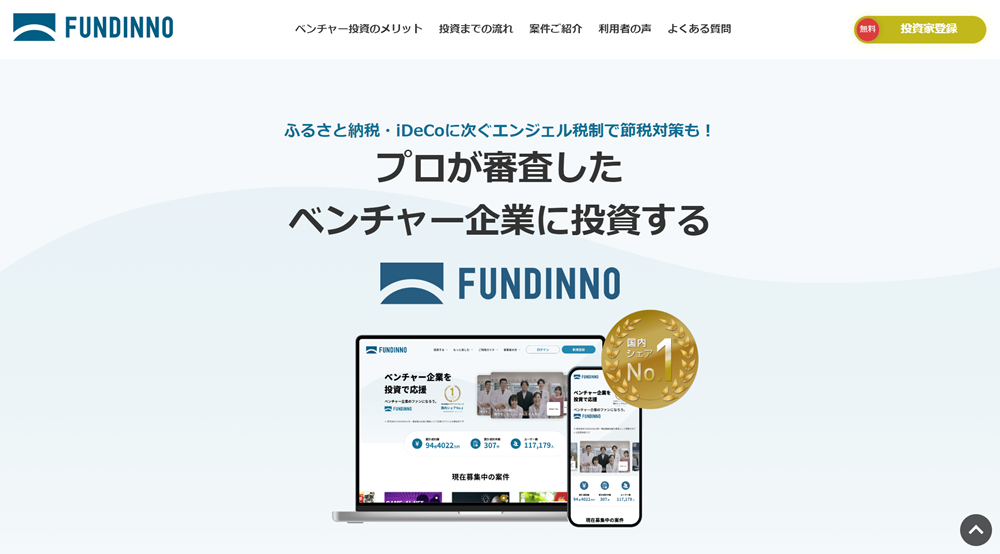1000円から日本や米国の有名企業の株が買えるPayPay証券や、dポイントを使って株が買える日興フロッギーなど、少額から株式投資を始められるスマホ証券サービスの利用者が増えています。
手軽に株式投資を始めたいと考えている方の中には、ネオモバを検討している方もいるのではないでしょうか。しかし、ネオモバも口座開設手続きが必要なため、面倒と感じて準備が進んでいない方もいるかと思います。
ネオモバの口座開設手続きは、特に難しい内容ではありません。また、スマホ専用の証券会社ですので、PCが苦手な方でも口座開設手続きを進められます。今回は、ネオモバの口座開設の流れを分かりやすく解説します。
目次
- スマホでの口座開設手続き
1-1.メールアドレスを登録し添付URLから個人情報の登録
1-2.勤務先など詳細な情報を設定
1-3.本人確認情報の提出
1-4.パスワードを受け取り支払い方法の設定
1-5.セキュリティ強化のためにログインパスワードを変更 - まとめ
1.ネオモバの口座開設手続き
まずは、スマホでネオモバの口座開設手続きを進める方法を、分かりやすく解説していきます。
ネオモバの口座開設手続きでは、メールアドレスの登録から始まり個人情報や本人確認情報の提出、ログインパスワードや支払い方法の設定などを1つ1つ進めます。手続きはシンプルですので、落ち着いてゆっくり確認していきましょう。
1-1.メールアドレスを登録し添付URLから個人情報の登録
まずはネオモバへアクセスし、トップページに設置されているオレンジ色のボタン「口座開設はこちらから」をタップします。

口座開設ボタンをタップした後は、メールアドレスの登録画面が表示されます。登録後にネオモバからメールが届くので、今すぐ確認できるメールアドレスを登録しましょう。
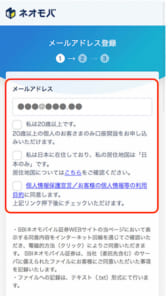
メールアドレスの入力と各種規約のチェックマークをタップし、「上記の内容で登録する」ボタンもタップすると登録完了です。
その後は登録メールアドレス宛てにネオモバからメールが届くので、口座開設手続きに関する添付URLをタップします。すると年齢や源泉徴収など口座開設手続きを進めるための画面(下記参照)が表示されるので、指示に従って氏名や住所、源泉徴収方法、金融資産額や投資の方針、規約確認を行います。
個人情報の入力に関する手続きは合計5ページ程あるので、各入力完了後に「次へ」ボタンをタップし次のページへ進みましょう。
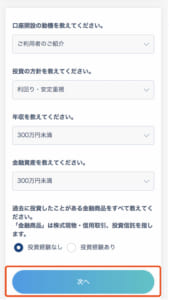
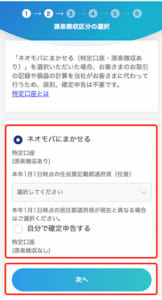
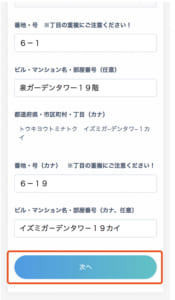
ここでのポイントは、住所や氏名といった基本情報を間違えないように入力することです。万が一本人確認書類の情報と登録情報が一致していない場合、口座開設の審査に落ちてしまいます。また、再提出の手間もかかります。
個人情報の入力完了後は、画面下に「この内容で登録する」ボタンをタップし、さらに詳細な情報を入力するページへ進む流れです。
1-2.勤務先など詳細な情報を設定
個人情報の入力後は、下記の画面が表示されるので配当金の受け取り方法や勤務先のインサイダー登録など、各種情報を入力・登録します。
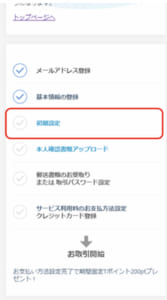
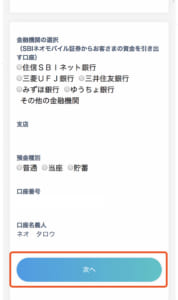
上記画面の出金先口座の登録は、ネオモバで投資を行うために必要な資金をどの口座から引き出すか決める項目です。また、入力項目は、普通預金に関する選択や口座番号、金融機関名などの情報になります。
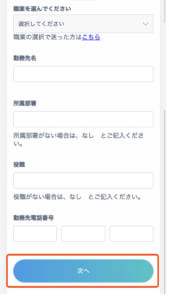
続いては勤務先のインサイダー情報登録と、配当金の受け取り方式を登録します。「インサイダー情報登録」では、上場企業に勤務している場合に上場企業の社名と利用者の役職を登録します。
勤務先の上場銘柄を売買する時は、金融商品取引法によって規制が入ります。また、状況によっては売買を禁止されることもあります。ちなみにネオモバを含むすべての証券会社では、不正防止の一環として勤務先の情報を登録するよう求めています。
配当金の受け取り方式については、郵送での送付など特段の事情がなければチェックマークを入れましょう。チェックマークを入れた場合、ネオモバ内で受け取るので売買利益と同じ口座にて管理できます。
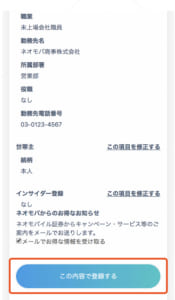
他には続柄の設定や、家族が自身の勤務している会社関係者であるかどうかなど、細かな情報にも回答します。
全て入力できれば「この内容で登録する」をタップし、本人確認情報入力へ進みます。
1-3.本人確認情報の提出
ネオモバでも他の証券会社と同じく、本人確認書類・情報の提出が必須です。本人確認書類の提出方法は、以下の通り4種類から選択できます。
- 本人確認書類の画像をアップロード:顔写真も提出
- 本人確認書類の画像をアップロード:住信SBIネット銀行で認証
- 本人確認書類の画像をアップロード:取引パスワードは郵送で受け取り
- 上記3種類の方法が難しい場合:マイナンバー付き住民票を活用
まずは各方式を確認して、どれが自身に合っているのか判断しましょう。
本人確認書類と顔写真を提出
顔写真の撮影と提出が可能であれば、「本人確認書類と顔写真を提出」という方法で本人確認情報の提出を行いましょう。
下記画面が表示されるので、マイナンバーカードがあれば画面左の「マイナンバーカード」を選択します。まだマイナンバーカードを作成していない場合は、「マイナンバー通知カードと免許証の提出」を選択します。
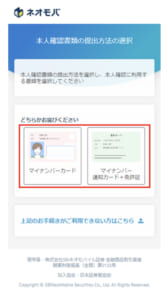
次は取引パスワードの受け取り方法を選択する画面に移るので、「オンラインで完結」を選びます。
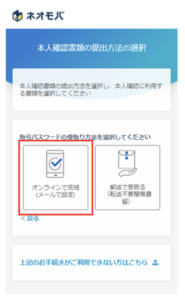
さらに認証方法の選択画面へ移るので、「顔写真を撮る」を選びます。
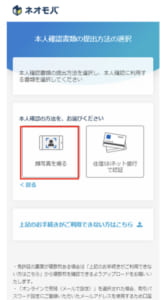
あとは、本人確認書類(マイナンバーカードもしくは、マイナンバー通知カード+免許証)と顔写真の撮影画面に切り替わるので、ピンボケや反射などに気を付けて撮影・「登録して完了」をタップするという流れです。
顔写真については正面と正面以外の2パターンを撮影し、本人確認書類は表面と裏面、厚み(横)を複数回撮影します。
住信SBIネット銀行で認証
住信SBIネット銀行の口座を開設している方は、顔写真の撮影をしなくても本人確認書類の提出と認証を進められます。
まずは前段と同じく、本人確認の提出書類を「マイナンバーカード」、もしくは「マイナンバー通知カードと免許証」のどちらにするか選択します。
続いてパスワードの受け取りは「オンラインで完結」にし、認証方法(本人確認の提出方法)を「住信SBIネット銀行」に選択・同意します。
すると住信SBIネット銀行のログイン画面が表示されるので、ユーザーネームとWebログインパスワードを入力します。
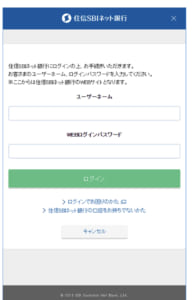
ログインパスワードの入力後は、規約の同意確認ボタンと各種規約が表示されるので内容を確認しましょう。利用規約を確認できたら、「利用規約に同意の上許可」をタップすると認証完了画面が表示されます。
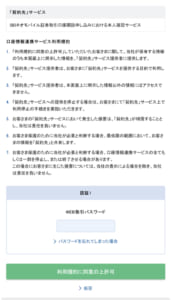
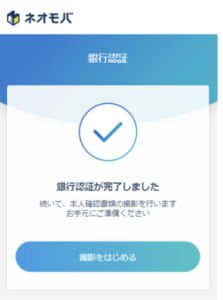
その後は、本人確認書類を表面と裏面、厚み(横)を複数回撮影し、撮影した画像を確認した上で「登録して完了」をタップします。こちらの方法での本人確認・画像アップロードは完了です。
注意点は、SBI証券の口座開設後、同証券を経由して住信SBIネット銀行口座を開設した場合は、ネオモバの認証には活用できない点です。
そのため、住信SBIネット銀行をどのような方法で開設したのか、整理した上で選択するのが大切です。もし認証できない場合は、SBI証券を経由して住信SBIネット銀行を開設した可能性もあるため、別の方法で本人確認手続きを進めましょう。
郵送でパスワードを受け取り
ログインパスワードをメールで受け取ることに抵抗感のある場合は、郵送方式を選んでみてはいかがでしょうか。郵送方式では、ネオモバのログインパスワードを紙書類で受け取れます。
まずは前段で紹介したように、本人確認書類の種類を選択します。続いて、ログインパスワードの受け取り画面へ移るので、「郵送で受け取る(転送不要簡易書留)」をタップします。
これでログインパスワードの受け取り方法が、郵送で設定できます。
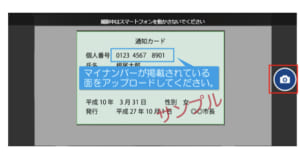
その後は、これまでの流れと同じく「撮影をはじめる」ボタンをタップし、本人確認書類の撮影を行います。
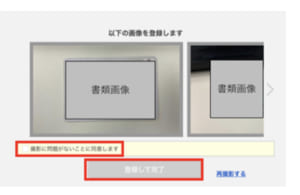
ちなみに郵送でログインパスワードを受け取る場合、撮影・画像のアップロードは本人確認書類のみです。つまり顔写真の撮影や、住信SBIネット銀行を活用した認証などは不要です。
3種類の方法が難しい場合
これまでに紹介した3種類の方法を選択できない・難しいという方は、マイナンバー付き住民票を持っていれば本人確認手続きを進められます。
まずは本人確認書類を選択する画面で、「上記のお手続きがご利用できない場合はこちら」をタップし画面を切り替えます。
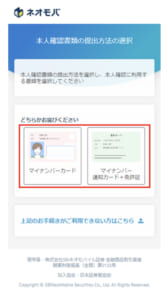
下記の画面が表示されたら「通知カード(マイナンバー記載の住民票)」を選択し、住民票を本人確認書類として提出する手続きを進めます。
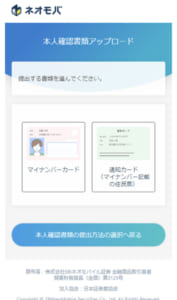
マイナンバー記載の住民票を使用する場合は、合計2点の本人確認書類を提出しなければいけません。そのため、下記画面の案内に従って2点を選択します。
注意点としては、マイナンバー記載の住民票を提出する際、マイナンバーの記載された項目だけでなく全ページを撮影・アップロードしなければいけません。さらに住民票の発行から、6ヶ月以内でなければ認められない点にも注意が必要です。
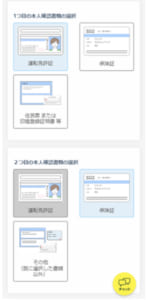
画像の提出は3種類の方法と違い、事前に撮影したファイルをアップロードする流れです。
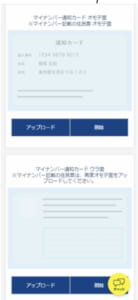
各画像をアップロードできたら、「この内容で登録する」をタップし本人確認手続きが完了です。
住民票の場合は6ヶ月以内の発行や、全ページの撮影など他の方法より手間のかかる側面もあるため、可能であればマイナンバーカードを口座開設前に作成しておきましょう。
1-4.パスワードの受け取りと支払い方法の設定
本人確認書類の確認と提出が完了したあとは、口座開設完了案内とログインパスワードに関する連絡もしくは郵送物が来るまで待ちます。
「メールで受け取る」を選択した方は、登録アドレス宛に口座開設完了のお知らせとログインパスワードが添付されています。一方郵送を選択した方は、口座開設完了の案内書類とログインパスワードが記載された書類が登録した住所(一般的には自宅)へ簡易書留にて届く流れです。
続いては、ログインパスワードとクレジットカードを用意し、ネオモバのサービス利用料に関する設定を進めます。
ネオモバでは、サービス利用料と呼ばれるコストが毎月かかります。費用は約定代金に応じて、月額220円~負担する仕組みです(2020年10月時点)。そして口座開設時には、サービス利用料を支払うためのクレジットカードの設定も行います。
スマホアプリからログインしている場合は、トップページの注意マーク「口座開設手続きが完了していません」をタップし、「サービス利用料のお支払い方法設定」もタップします。
あとは、口座開設時に設定したクレジットカードと同じ番号を入力すれば、サービス利用料の設定が完了します。
スマホのWebブラウザで設定する場合は、ログイン後に「口座開設のお手続き状況」から「サービス利用料のお支払い方法設定」をタップします。その後の流れは、アプリ版と同様です。
1-5.セキュリティ強化のためにログインパスワードを変更
以上の流れで口座開設手続きは完了していますが、セキュリティ強化の一環として口座開設時に付与されたログインパスワードを変更しましょう。
パスワードの変更には、一旦ログアウトし再度ログイン画面に移ります。そして、初期パスワードと新たに考えたパスワードを入力し、「変更」ボタンをタップすると変更手続きが完了します。
まとめ
ネオモバの口座開設手続きは、一般的な証券会社の総合口座開設と同様に、メールアドレス登録から始まり個人情報や本人確認情報の登録を行います。
本人確認書類は、マイナンバーカードを準備しておくと免許証やその他証明書が不要なため便利です。ちなみに本人確認書類を撮影する時は、ピンボケ、光の反射にも注意が必要です。
なおネオモバはスマホ向けのサービスのため、推奨環境はスマホ(Android、iOS)のみとなっています。PCには対応していませんので注意が必要です。
まずはネオモバの口座開設手続きの流れを確認し、本人確認書類やクレジットカードの準備などを始めてみましょう。
- 外国株(米国株など)が買えるネット証券会社
- IPO投資に強い証券会社、少額からIPOに参加できるサービス
- 25歳以下の現物株式の取引手数料が実質0円の証券会社
- 貯まったポイントを使って株式投資ができるサービス
- 大手証券会社が提供している株式投資サービス
- 少額で株式投資ができるサービス
菊地 祥
最新記事 by 菊地 祥 (全て見る)
- JALカードnaviの評判は?メリット・デメリットや還元率、年会費・特典も - 2024年10月8日
- 保険が充実している年会費無料のクレジットカードは?5枚を比較 - 2024年8月27日
- 個人向けプラチナカード9枚の特典、保険、年会費、機能を徹底比較 - 2024年8月27日
- 自動付帯保険がある年会費無料のクレジットカードは?5枚を比較 - 2024年8月27日
- apollostation THE GOLDの評判は?年会費やポイント還元率も - 2024年8月22日